Blanket Orders adalah fitur dalam Purchase Agreement pada Odoo yang memungkinkan pengguna untuk membuat perjanjian pembelian dengan pemasok untuk membeli jumlah produk atau jasa tertentu dalam periode waktu tertentu. Dengan kata lain, Blanket Orders adalah perjanjian pembelian dalam jangka waktu yang lebih lama, yang memungkinkan pengguna untuk membeli produk atau jasa secara berulang-ulang dalam periode waktu tertentu tanpa perlu membuat Purchase Agreement baru setiap kali.
Dalam Blanket Orders, pengguna dapat menentukan jumlah produk atau jasa yang akan dibeli, harga, jangka waktu pembelian, syarat-syarat pembayaran, dan persyaratan lainnya yang diperlukan dalam proses pembelian. Setelah Blanket Orders disetujui oleh pemasok, pengguna dapat melakukan pembelian produk atau jasa secara berkala sesuai dengan kesepakatan yang telah dibuat.
Keuntungan dari Blanket Orders adalah memudahkan pengguna dalam melakukan pengadaan produk atau jasa secara teratur dan efisien, serta dapat membantu dalam mengontrol anggaran dan biaya yang dikeluarkan dalam proses pembelian. Selain itu, Blanket Orders juga dapat membantu dalam menjaga hubungan yang baik dengan pemasok dan meminimalisir risiko kekurangan pasokan barang atau jasa.
Yuk langsung saja kita simulasikan penerapan blanket order pada Odoo ERP v14 Enterprise Edition.
1. Melihat menu item blanket order ; Purchase > Configuration > Purchase Agreement Types 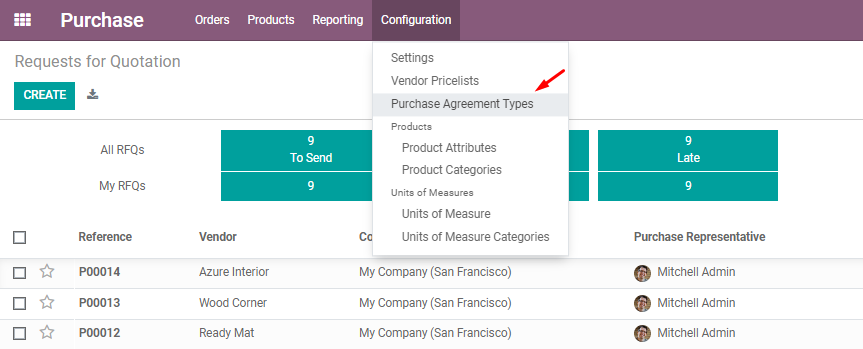
2. Dari menu item Purchase Agreement Types kemudian kita pilih Blanket Order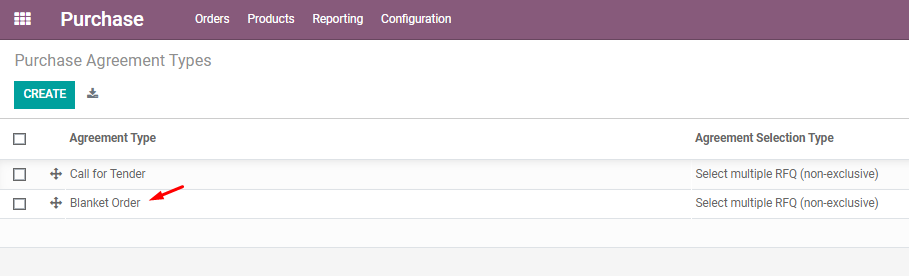
3. Tampak isian mengenai Purchase Agreement Types Blanket Order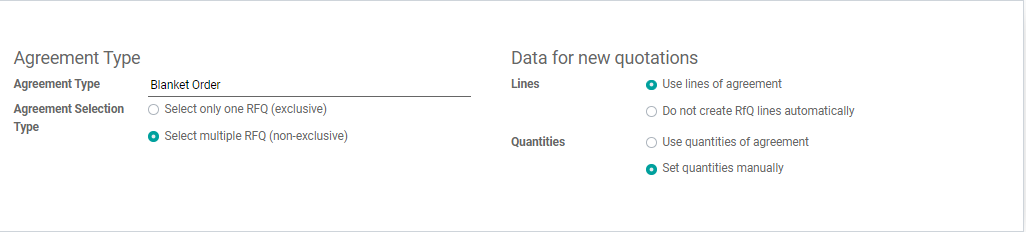
4. Kemudian kita membuat Purchase Agreement dengan cara masuk ke ; Purcahse > Orders > Purchase Agreements 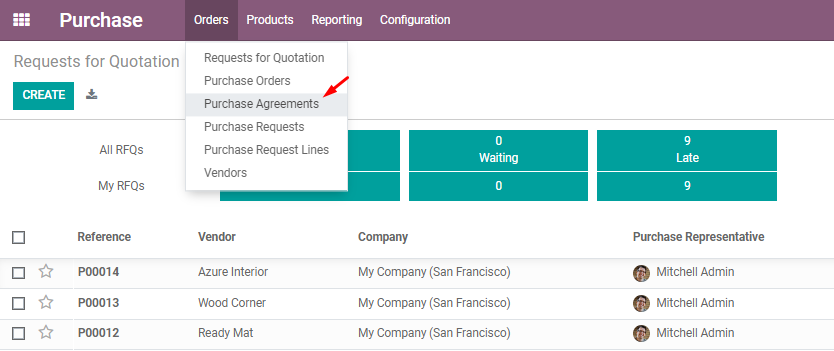
5. Klik button Create 
6. Kemudian kita mengisi kesepakatan mengenai jumlah barang yang akan dibeli dan juga harga yang telah disepakati dengan vendor tersebut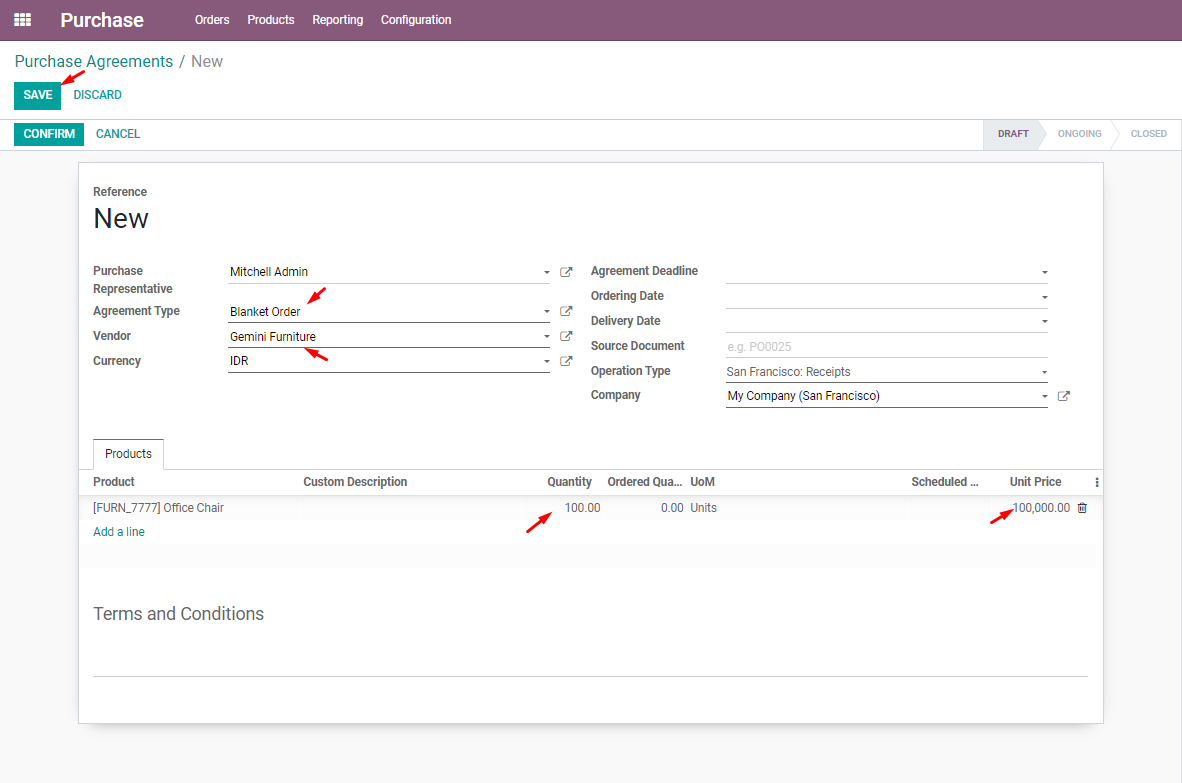
7. Klik button Confirm Agreement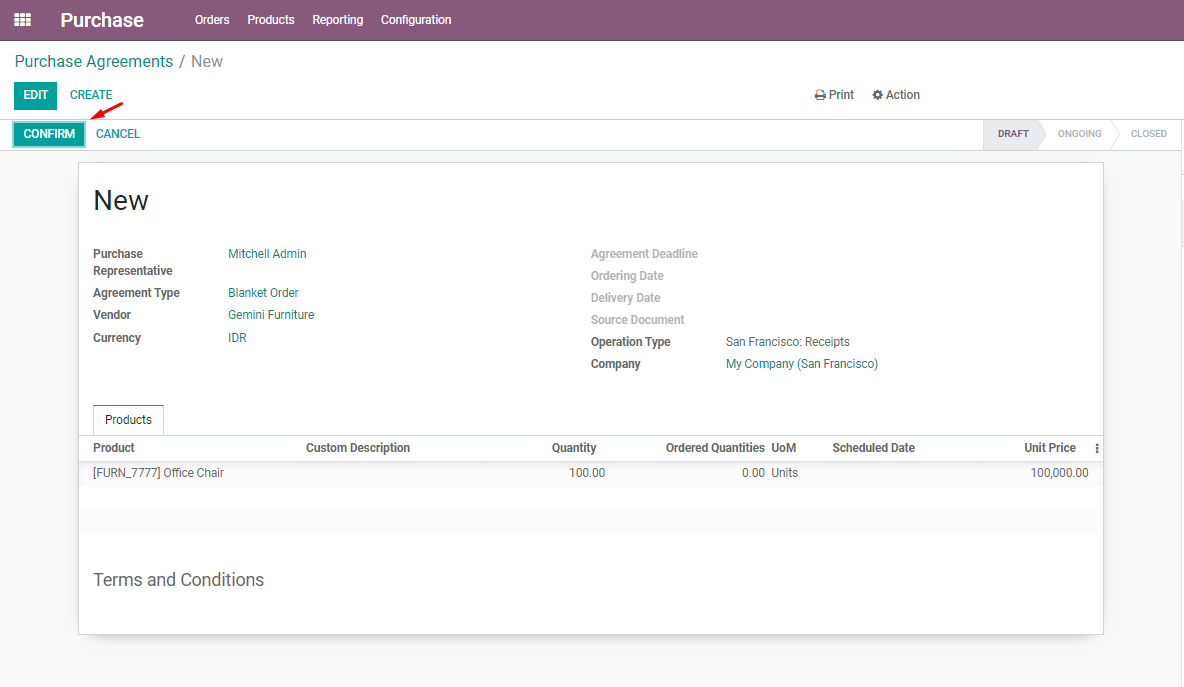
8. Setelah itu membuat RFQ melalui Purchase Agreement dengan cara klik button New Quotation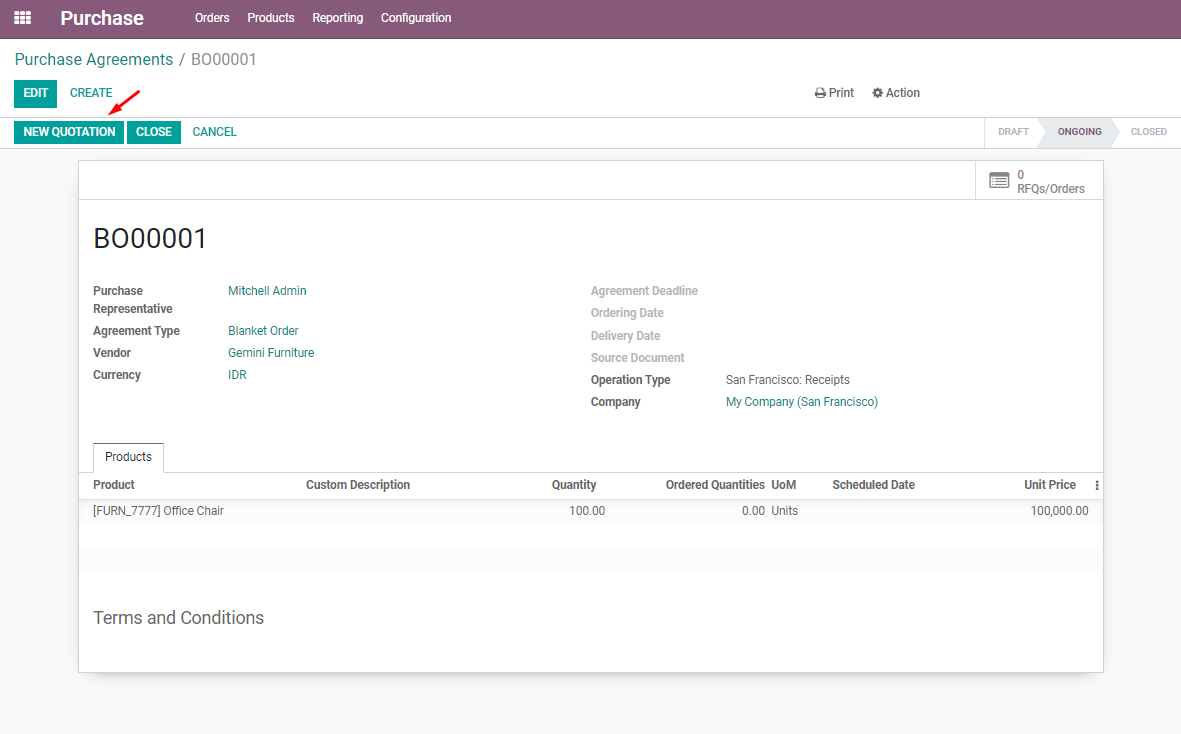
9. Setelah mengisi Quantity yang akan diorder saat ini, kemudian silahkan klik button Save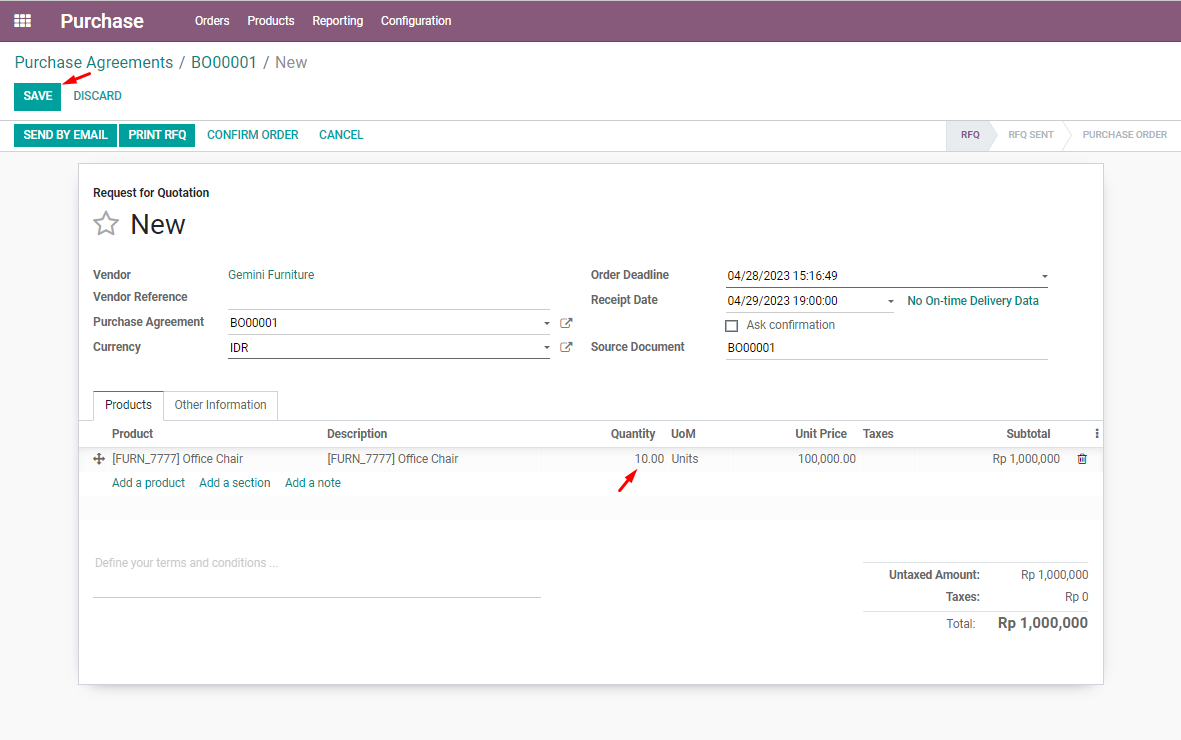
10. Kemudian Confirm dokumen RFQ untuk menjadi dokumen Purchase Order yang telah kita buat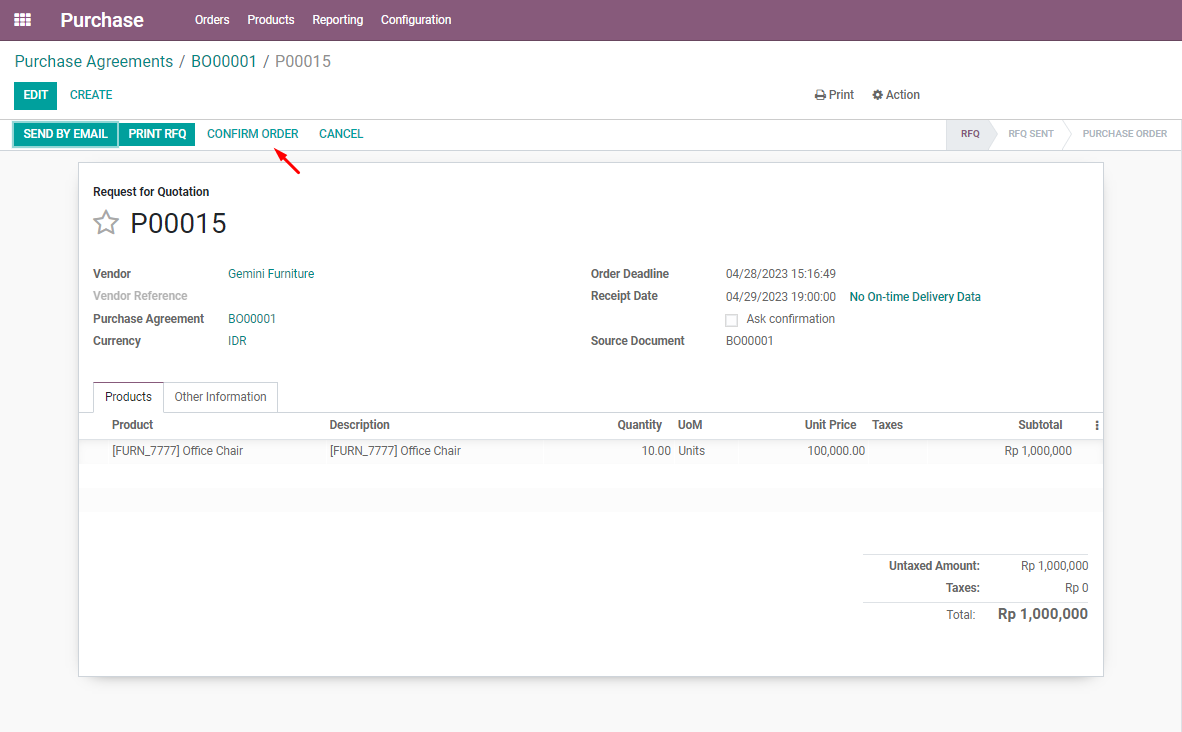
11. Setelah itu mari kita lihat update informasi di dokumen Purchase Agreement yang telah kita buat sebelumnya

12. Tampak terdapat update pada smart button RFQs/Orders dan juga kuantitas yang telah diorder
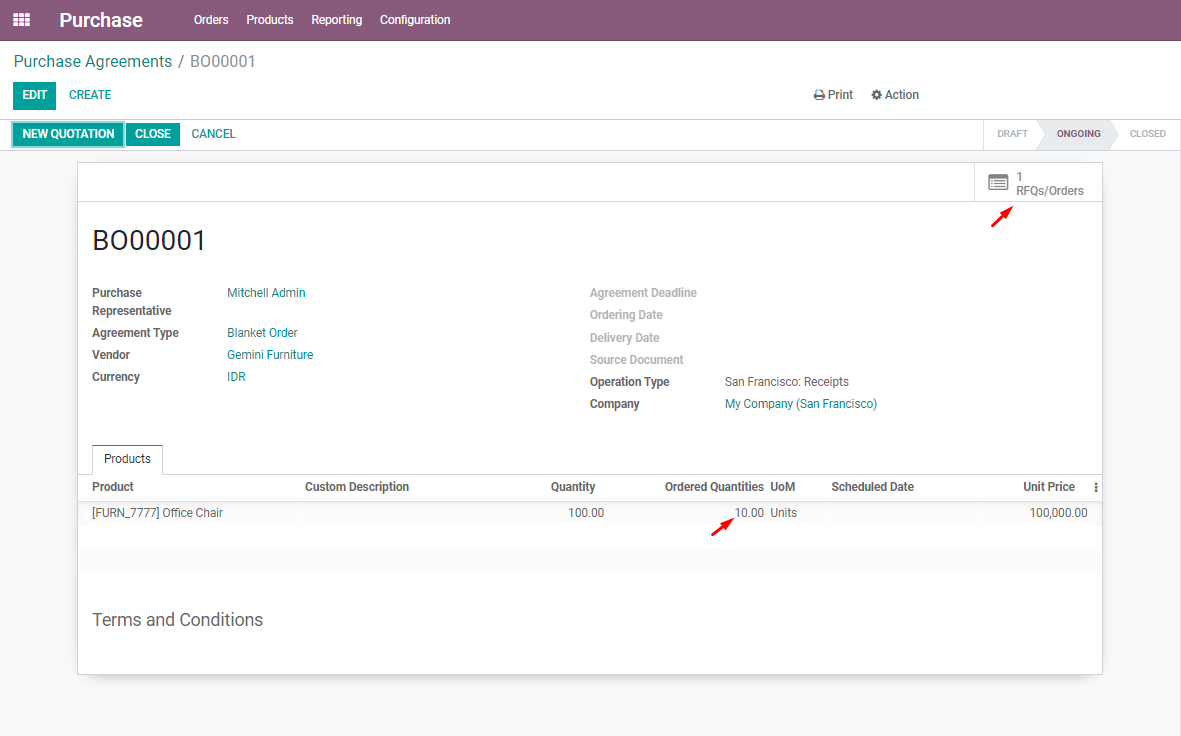
13. Melihat update informasi pada product di line bawah
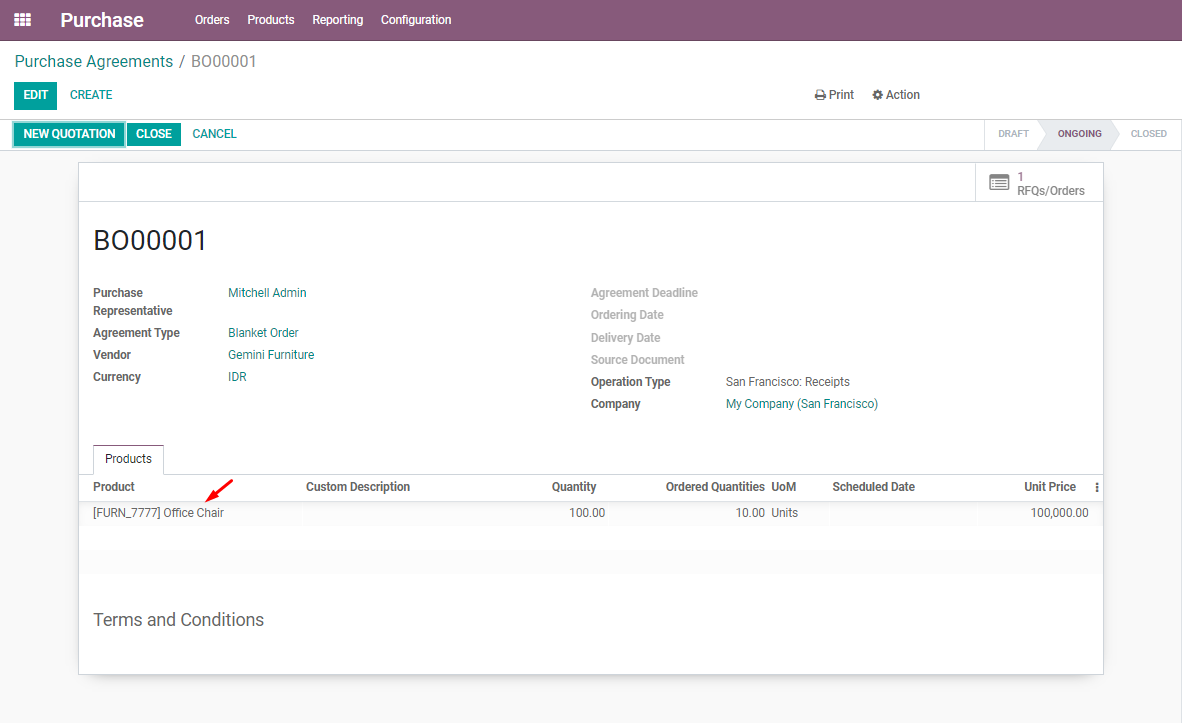
14. Klik product tersebut
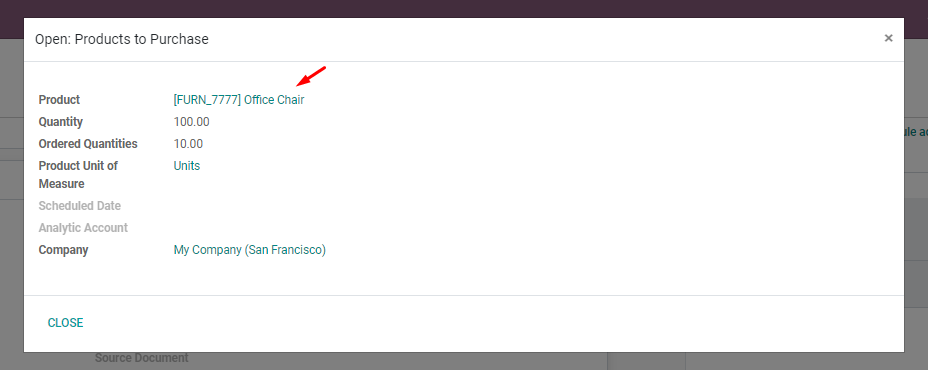
15. Kemudian kita masuk ke dalam master data product tersebut, setelah itu klik tab purchase, di sini terdapat tambahan Vendor, Agreement Number dan juga Price nya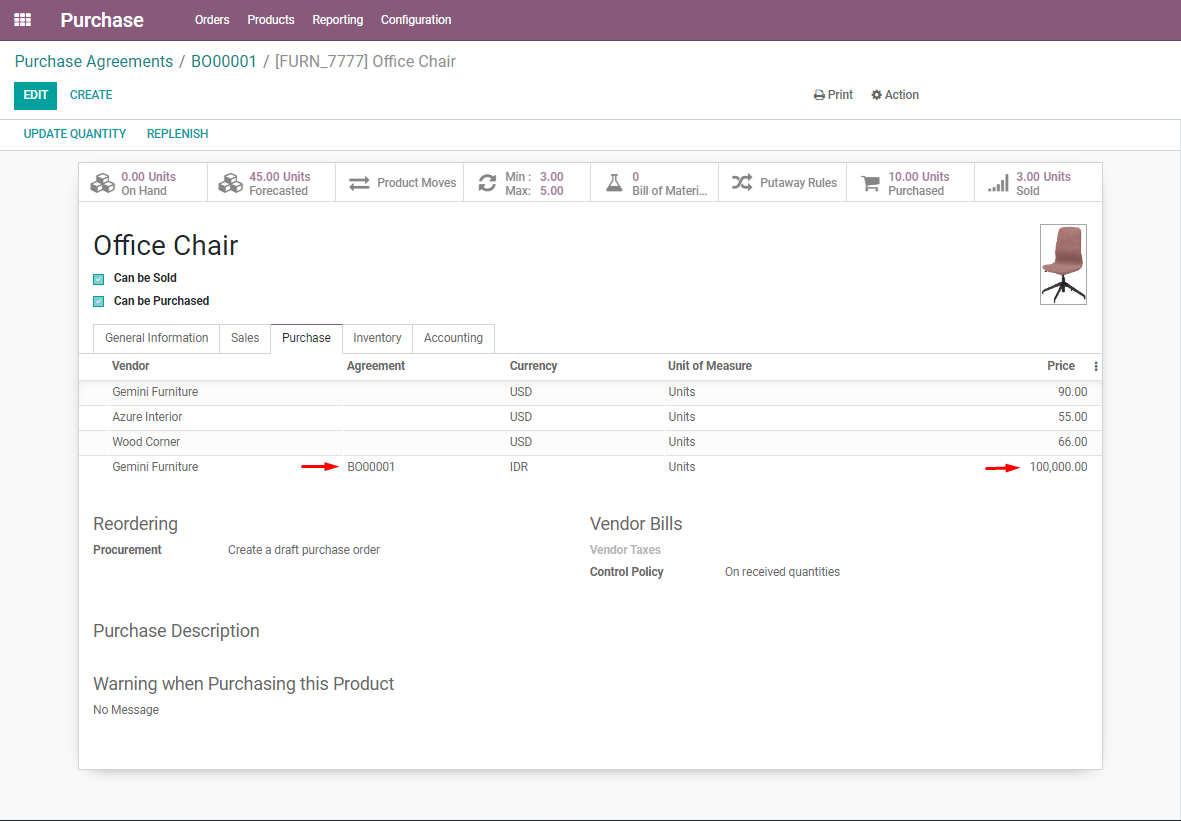
Sekian, semoga bermanfaat :)